
类型:系统工具 / 大小:266MB
更新:2025-12-26 11:00
Plus视频播放器
应用内容
KMPlayer Plus 手机版是一款集专业解码能力与智能交互于一体的全能型视频播放器,其核心优势在于对全格式视频的无缝兼容与极致画质呈现。通过整合 DivX、H.264、HEVC 等高性能解码器,它不仅能流畅播放 4K/8K 超高清影片及 HDR 内容,还支持 MKV、AVI、MOV 等超过 50 种视频格式,彻底告别格式转换烦恼。独创的镜像模式可一键翻转画面,配合 0.25-4 倍速调节与 AB 循环功能,特别适合舞蹈教学、外语学习等需要精准控制播放节奏的场景。内置的色彩调节系统允许用户自由调整亮度、对比度、饱和度等参数,搭配智能音场平衡技术,能为影音发烧友带来媲美专业设备的视听体验。

1、后台播放模式,视频音频可在锁屏或其他应用运行时继续播放。
2、播放列表管理,可创建多列表并实现云端同步,方便跨设备使用。
3、音频增强工具,可调整均衡器和音效,支持 ±10 秒声画延迟微调。
1、自定义界面,提供主题、布局调整及夜间模式,适配不同使用习惯。
2、手势控制,滑动屏幕调节亮度、音量和播放进度,支持快进快退操作。
3、硬件加速技术,流畅播放 4K/8K 超高清视频,自动适配设备解码方案。

1、网络流媒体播放,输入 URL 即可播放 YouTube 等平台视频,无广告干扰。
2、文件管理功能,支持分类浏览、网络共享(FTP、SMB 等)及云存储(Dropbox、OneDrive)访问。
3、智能字幕匹配,自动搜索并同步字幕,支持 SSA/ASS、SRT、VobSub 等多种格式及双字幕显示。
导入文件时,新手常因“找不到按钮、权限不足、路径错误”导致失败。这份攻略标注所有避坑点,帮你一次解决问题,顺利导入本地视频。
第一步:打开软件 + 授权,避免权限拦截
操作细节:
启动 KMPlayer Plus 后,若弹出 “请求存储权限” 弹窗,必须点击 “允许”—— 若误点 “禁止”,需在手机 “设置→应用→KMPlayer Plus→权限” 中手动开启 “存储权限”,否则无法读取本地文件。
在底部导航栏找到【主页】按钮(“房子” 图标,非 “播放记录”“我的” 等其他按钮),点击进入主页界面,这是导入功能的唯一入口。
避坑点:误点 “禁止存储权限” 会导致后续 “导入外部文件” 按钮灰色不可点击,需先补开权限再操作。

第二步:精准找到【导入外部文件】按钮
操作细节:
进入主页后,不要在 “最近播放”“收藏” 模块中寻找,导入按钮通常在 “本地文件” 模块的顶部或右侧,样式为 “文件夹 + 向上箭头”,部分版本会用橙色 / 蓝色标注,与其他按钮区分。
若主页界面未显示该按钮,下拉刷新界面(手指在屏幕上向下滑动),或退出软件重新启动,大概率是界面加载延迟导致。
避坑点:不要混淆 “导入外部文件” 和 “添加收藏”—— 后者仅能收藏已导入的文件,无法读取新的本地视频。

第三步:定位文件,避免找不到目标视频
操作细节:
进入文件选择界面后,按视频存储场景找路径:
微信/QQ接收的视频:进入“Tencent”→“MicroMsg”或“QQfile_recv”文件夹;
浏览器下载的视频:进入“Browser”或对应浏览器名称的文件夹;
第三方视频软件缓存的视频:进入该软件对应的文件夹(如“iQIYI”“Youku”中的“cache”目录)。
若不确定路径,可在文件选择界面顶部的“搜索栏”输入视频文件名(如“旅行.mp4”),快速定位文件。
避坑点:不要直接在“Android/data”文件夹中盲目查找,多数视频不会存储在此目录,易浪费时间。

1、打开KMPlayer,点击我们想要倍速播放的视频。
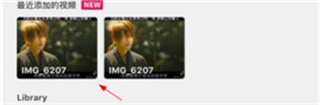
2、进入视频播放界面后,点击如图所示位置的加号功能按钮,即可自由选择倍速进行播放了。

KMPlayer Plus 在多场景实用性上同样表现卓越,悬浮窗播放功能支持边看视频边处理其他任务,配合网络流媒体解析技术,可直接输入 URL 播放网页视频或访问 FTP/UPNP 服务器资源。云端集成功能允许用户将 Dropbox、OneDrive 等云盘内容直接导入播放,结合媒体库自动扫描与文件编辑功能,实现跨设备内容管理。基于手势的操控系统让用户通过滑动屏幕即可完成快进、音量调节等操作,而夜间模式与护眼滤镜则贴心适配暗光环境。无论是通过 DLNA 投屏至电视大屏,还是利用计时器设定自动关机,这款播放器都能以高度可定制的交互逻辑,满足从娱乐观影到高效办公的多元需求。
应用信息
反馈系统工具
v34.12.260
266MB
2025-12-26 11:00
kmplayer
简体中文
安卓4.5+
com.kmplayer.d
E9D65AB718745F6EAE5731CCD4D5FDC5
同类推荐
相关专题